Agora é fácil espelhar uma tela de Android para Samsung TV com a ajuda de ferramentas de espelhar tela disponíveis online. No entanto, há muitas ferramentas mas qual é a melhor para você? Este artigo vai apresentar três ferramentas práticas que podem espelhar seu celular sem comprometer a qualidade do vídeo, mesmo quando é espelhada em uma tela cheia. Leia mais para saber como transmitir Android para Samsung TV com essas ferramentas.

Melhores 3 Apps para Espelhar Android para Samsung TV
Hardware – Chromecast
A primeira ferramenta que é altamente compatível com seu celular Android e Samsung TV é o Chromecast. Com sua interface simples e intuitiva, pode ser usado por todos mesmo sem experiência prévia de espelhar tela. No entanto, você somente precisa de uma conexão de internet que liga o seu celular e TV. Portanto, para começar usar esta ferramenta para espelhar Android para Samsung TV, aqui tem os passos que vai precisar de seguir.
- Liga o dongle do Chromecast à porta de HDMI em seu Samsung TV.
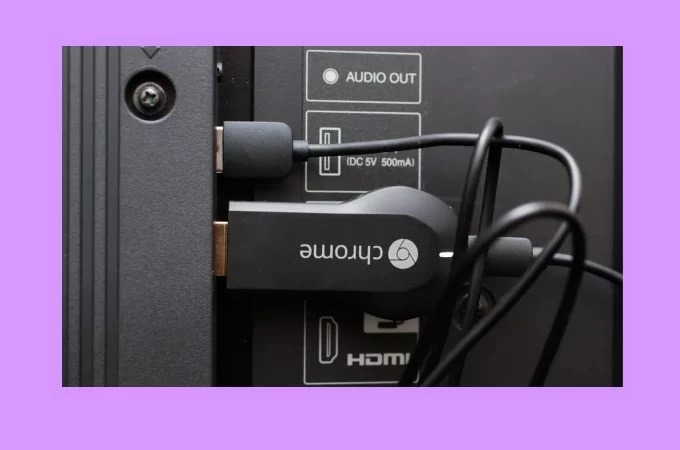
- Em seu celular Android, baixe e instale o Google Home App. Assegure-se que seu celular Android e Samsung TV estão conectadas à mesma rede WiFi.
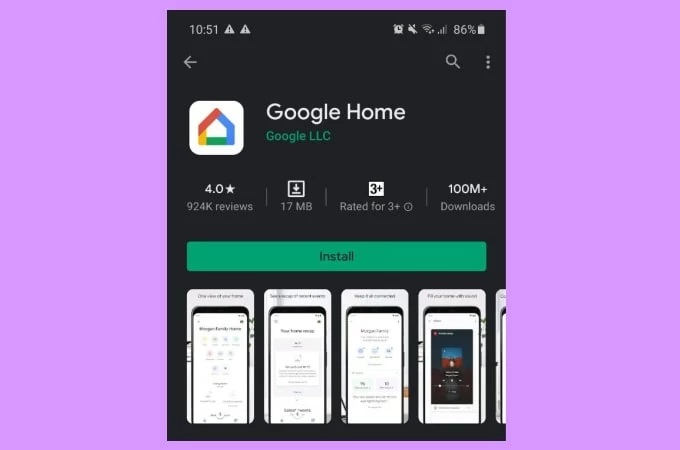
- Rode a app e espere até reconhecer o Chromecast em Samsung TV. Uma vez detectada, toque para começar o processo de espelhamento.
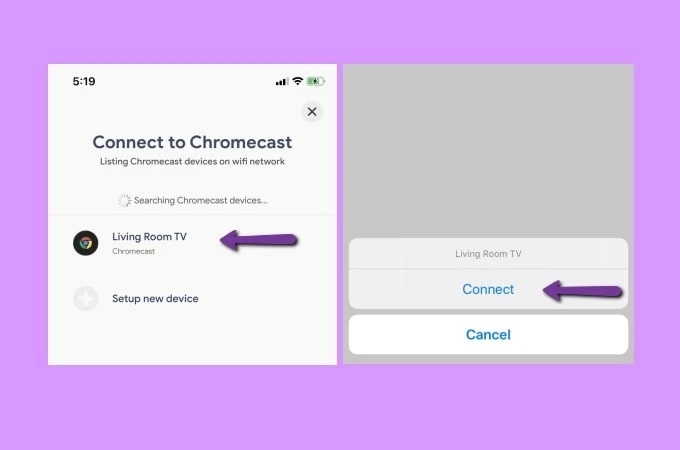
- Depois, o seu celular Android será espelhado em seu Samsung TV.
Software – Smart View
Se está usando um celular Samsung, você pode transmitir para Samsung TV desde Android com a sua função de espelhamento de tela incorporado chamada Smart View. Usando esta função, pode exibir imagens, vídeos, jogos e mesmo apresentações em seu Samsung TV em alta qualidade. Continue a ler para saber como funciona.
- Conecte seu celular e Samsung TV à mesma rede de internet.
- Em seu celular, arraste abaixo para mostrar o painel de Notificações e depois toque no ícone Smart View. Espere até ser detectada em seu Samsung TV depois escolha o nome da sua Smart TV para conectar.
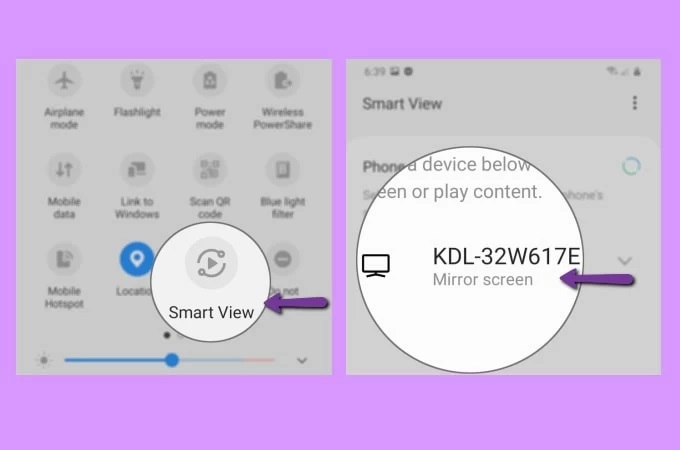
- Seu celular será espelhado em seu Smart TV.
Ferramenta Alternativa – ApowerMirror
Finalmente, em nossa lista temos uma ferramenta alternativa para transmitir sua tela do Android para Samsung TV, e é ApowerMirror. Esta ferramenta para espelhar a tela incrível pode lhe ajudar a exibir tudo em seu celular Android para uma tela externa como uma Samsung Smart TV. Isso inclui vídeos, imagens, apresentações e mesmo arquivos e jogos móveis. Para transmitir seu celular para Samsung TV, vai precisar de um PC como uma ponte. Simplesmente siga os passos abaixo para espelhar Android para Samsung TV.
- Obtenha a app e instale em seu celular Android e seu PC.
- Rode a app em ambos dispositivos e não se esquece de ligar ambos à mesma rede WiFi. Em seu celular, toque no botão Espelhar e escolha Espelhar Celular para PC. Selecione o nome do seu PC desde a lista de dispositivos, toque em Iniciar Agora para espelhar seu celular ao seu PC primeiro.
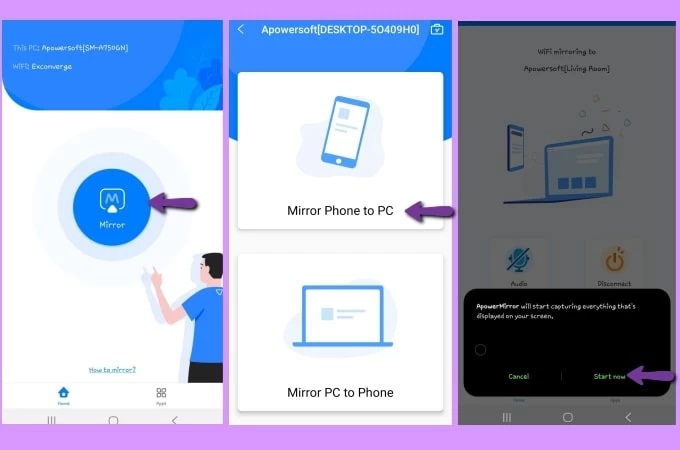
- Depois, use um cabo HDMI para conectar seu PC à sua Samsung TV. Uma vez feito, a tela do seu PC será exibida em sua Samsung TV. Já que a tela do seu celular Android já está no seu PC, vai ser exibida em sua TV.

Conclusão
Resumindo, todas estas ferramentas são viáveis e fiáveis quando se trata de espelhar tela de Android para Samsung TV. Também oferecer uma ótima experiência de espelhamento de tela. No entanto, se está procurando uma ferramenta que oferece mais do que espelhamento, pode experimentar ApowerMirror.
 LetsView
LetsView 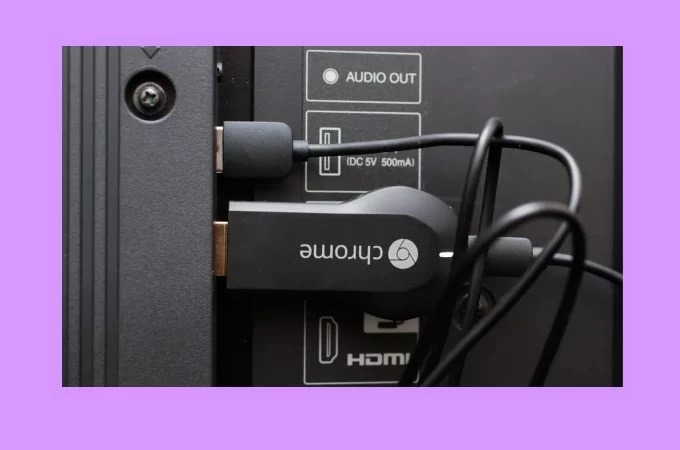
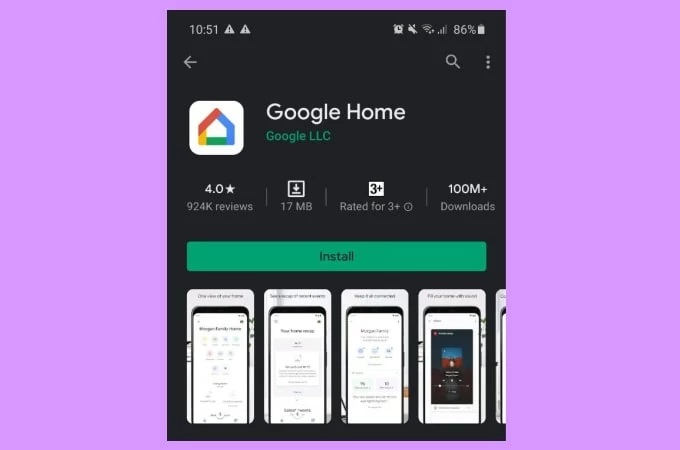
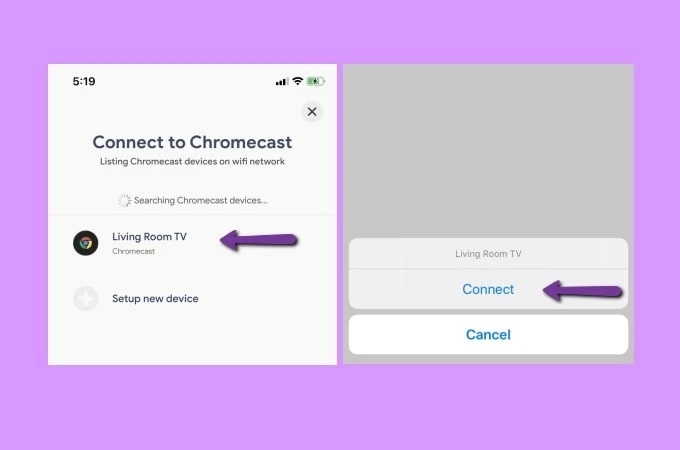
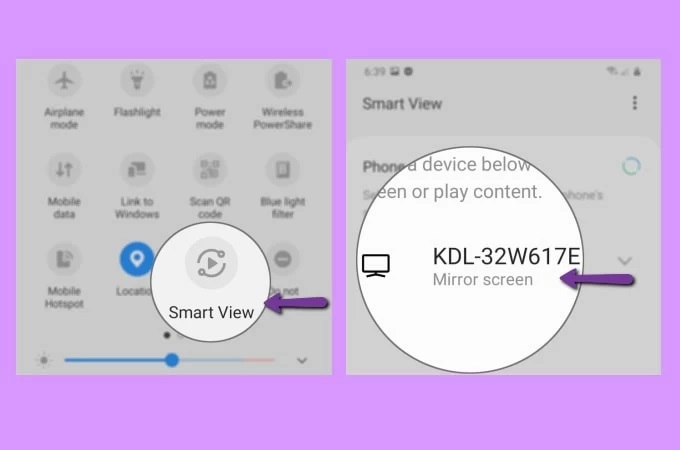
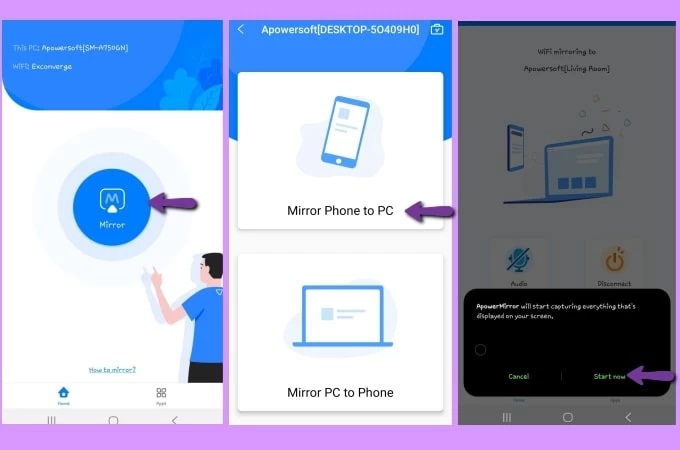











Deixe seu Comentário